Plugin:
Sybia > sierpens
muras meister > perspective tiling
Alien Skin Xenofex2 > constelation
1 – Abra uma layer de 900x600, pinte branco.
2 – Selections all, copie seu elemento e past selections indo.
3 – Effects > image effects > seamless tiling nas configurações;
4 – Adjust Blur > Guassian blur > 20,00
5 – Aplique o plugin sybia > sierpens nas configurações;
6 – Duplique. Aplique image > geometric effects > circle.
7 – Duplique. Ative o circulo inferior e aplique nele effects > image effects > seamless tiling o mesmo do passo 3.
8 – Mude o blend mode > Overlay (ou outro que ressalte).
9 – Ative o circulo superior mude o blend mode para soft light.
10 – Ative a layer raster 1, adicione nova layer, selections all.
11 – Copie a mask 232016es15, past selections indo.
12 – Blend mode > luminance.
13 – Opacidade 50%
14 – Copy Merged. ( vai ficar na Memória)
15 – Adicione 2pxl de borda escura.
Adicione 2 pxl de borda branca
Adicione 2 pxl de borda escura.
16 – Selections all, adicione 40 pxl de borda qualquer cor. Inverter, past selections indo da memória.
17 – Adjust >blur > guassian blur> 20,00.
18 – Nova layer, selections all, past slections indo da memória novamente.
19 – Aplique muras meister >perspective tiling nas configurações;
20- Ative a ferramenta Magic hand > feather 80, clique no espaço vazio, em seguida aperte e tecla deletar 5x.
21 – Copie o elemento, ajeite no seu trabalho e duplique. Ative o inferior aplique o mesmo adjust blur anterior e mude blend mode para multiply.
22 – Copie seu tube, cole e ajeite a gosto. Duplique. Ative otube inferior e aplique o mesmo adjust blur anterior e mude o blend mode para Burn.
23 – Adicione 2pxl de borda escura.
Adicione 2 pxl de borda branca
Adicione 2 pxl de borda escura.
24 – Assine e Salve como Jpeg.
Para Animar esse Trabalho.
1 - Faça Uma Cópia do seu trabalho salvo no passo anterior.
2 – Triplique e renomeie para E1- E2 –E3.
3 – Com a ferramenta free hand selecione a estrela e a ponta do gorro.
4 – Aive a E1 e aplique plugin Alien Skin Xenofex 2 – Constelation > bling, bling nas configurações;
5 – Ative a layer E2, aplique o mesmo plugin só clicando em randon seed.
6 – Ative a layer E3, aplique o mesmo plugin só clicando em randon seed.
7 – Vamos Levar ao Animation Shop (AS).
8 – Feche olho Layer E2 e E3, copy merged e cole no AS.
9 – Feche Olho layers E1 e E3, abra olho E2, copy merged e no As past after current.
10 - Feche Olho layers E1 e E2, abra olho E3, copy merged e no As past after current.
11 – Velocidade do trabalho > 30.
12 – Salve como gif.
Esse tutorial foi criado por Loivarice em Dezembro 2024
Direitos Autorais protegidos pela Lei 9.610 de 19/02/1998
Ficarei feliz em colocar sua versão aqui













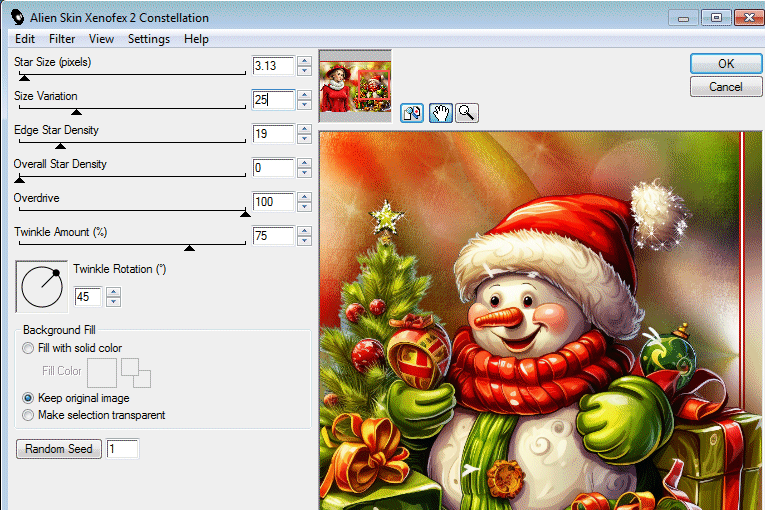





Nenhum comentário:
Postar um comentário
Seu carinho vale muito. Sua visita e seu comentário será retribuído
em visita a seu blog.